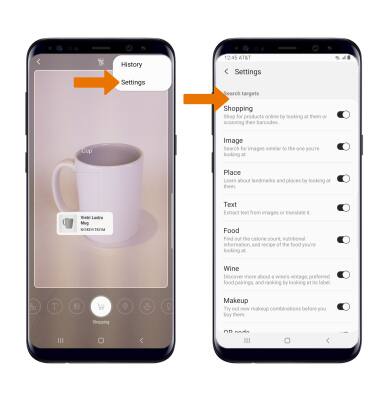Inteligencia visual
¿Con qué dispositivo necesitas ayuda?
Inteligencia visual
Bixby Vision te brinda una comprensión más profunda de lo que estás viendo a través de tu cámara al identificar puntos de referencia, traducir idiomas o mostrarte dónde comprar un artículo.
INSTRUCCIONES E INFORMACIÓN
- OBTENER ACCESO A INTELIGENCIA VISUAL: desde la pantalla principal, selecciona la aplicación Camera.

- Selecciona Bixby Vision.
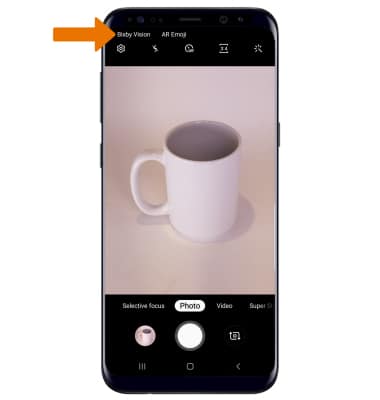
- Selecciona la flecha hacia abajo, luego revisa los términos y condiciones. Selecciona I agree to all of the above, luego selecciona NEXT.
Importante: Si no iniciaste sesión en tu cuenta de Samsung, selecciona SIGN IN, luego ingresa el nombre de usuario y la contraseña.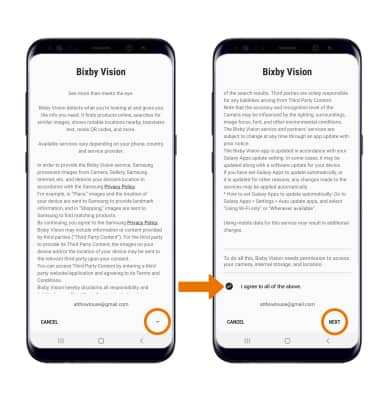
- Revisa la información legal de servicios de terceros y luego selecciona I agree to all of the above. Selecciona OK cuando termines.
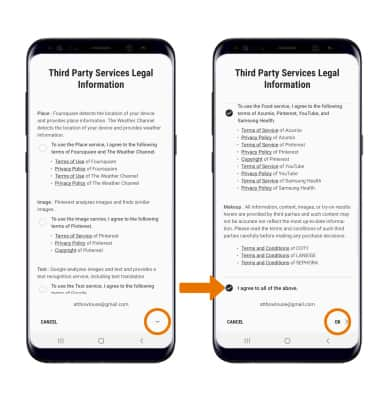
- Enfoca un objeto o un lugar con la cámara del dispositivo. Bixby Vision identificará automáticamente el objeto o lugar.
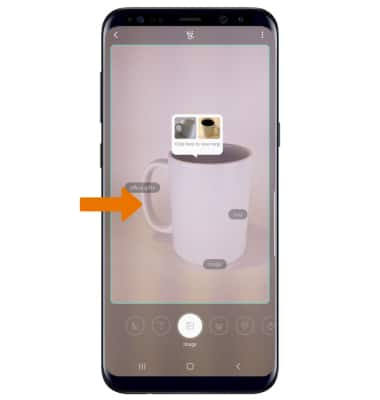
- BUSCAR LUGARES/OBJETOS SIMILARES: cuando hagas foco en un lugar u objeto, selecciona Image. Selecciona la imagen que desees para ver la imagen en línea.
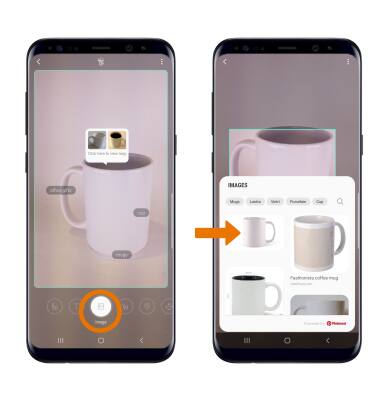
- COMPRA OBJETOS SIMILARES: cuando enfoques un objeto, selecciona Shopping. Selecciona la opción que te gustaría buscar y comprar y sigue las indicaciones.
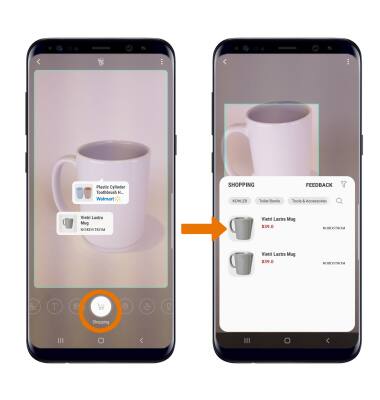
- ACCEDE Y EDITA LAS CONFIGURACIONES DE INTELIGENCIA VISUAL: Mientras utilizas visión Bixby, selecciona el ícono Menu luego selecciona Settings. Edita las configuraciones como lo desees.